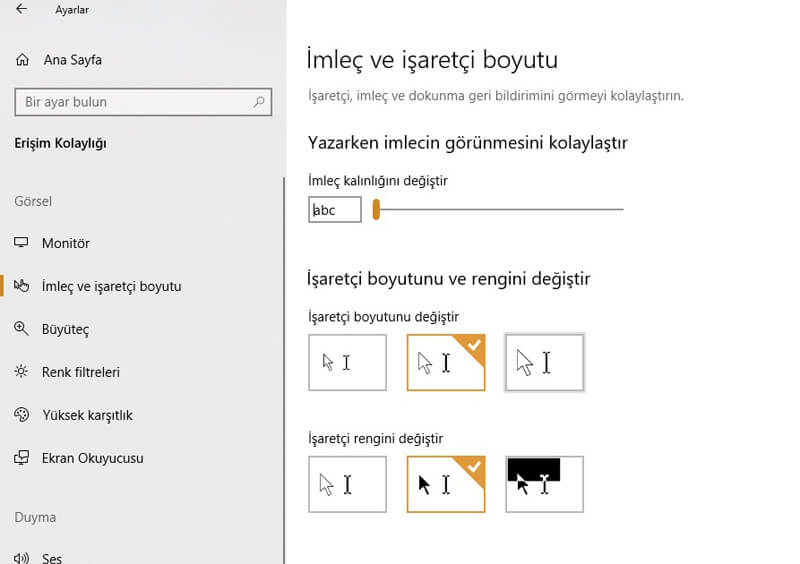Merhabalar, bu yazımızda fare işaretçisinin rengi nasıl değişir bu konumuzda değinmeye çalışacağız. Windows 10, Windows 8.1 ve Windows 7 işletim sisteminde yeni güncellemeler ile fare imlecinin rengini değiştirmek suretiyle masaüstünde nerede olduğunu daha net bir şekilde görebilirsiniz.
Bu konuda sizlere yardımcı olmak için aşağıda adımlarla fare imleç rengi değiştirme konusunda aşağıda resimli anlatım ile kolaylıkla sizde değiştirebilirsiniz.
FARE İMLEÇ RENGİ DEĞİŞTİRME
Masaüstünde veya programlarda çalışırken fare işaretçi rengi değiştirmek için aşağıda adımlarla hemen konumuza başlayarak değiştirelim. Windows + I tuşlarına birlikte basarak “ayarlar” penceresini açarak bu işe başlayalım.
WİNDOWS AYARLAR
Ayarlar kısmından “erişim kolaylığı” menüsü seçiyoruz ve bu alanda “imleç ve işaretçi boyutu” adımlarına girerek işaretçi rengi değiştirmek için bu menüyü kullanacağız.
Windows 10 fare imlecinin rengini değiştirme için yukarıda menüleri seçerek hep imleç boyutunu hem işaretçinin rengi değiştirebilirsiniz.
Windows 10 da diğer menülerin arka plan renklerini değiştirmek için ayarlar > kişileştirme > renkler adımlarından girerek değiştirme işlemini gerçekleştirebilirsiniz.
Tavsiye Yazı; imleç boyutu nasıl ayarlanır?
Bu konumuzda fare işaretçi rengi nasıl değişir konusunda siz takipçilerimize ve genel Windows 10 kullanıcıları için bilgi aktarmaya çalıştık. Bu konuyla alakalı olarak sorularınız için sayfamızın hemen altında yorumlar kısmından bizimle sorunlarınızı paylaşabilir veya tüm konularda sorularınız için Bilgisayarcıya soru sor sayfamızdan paylaşabilirsiniz.